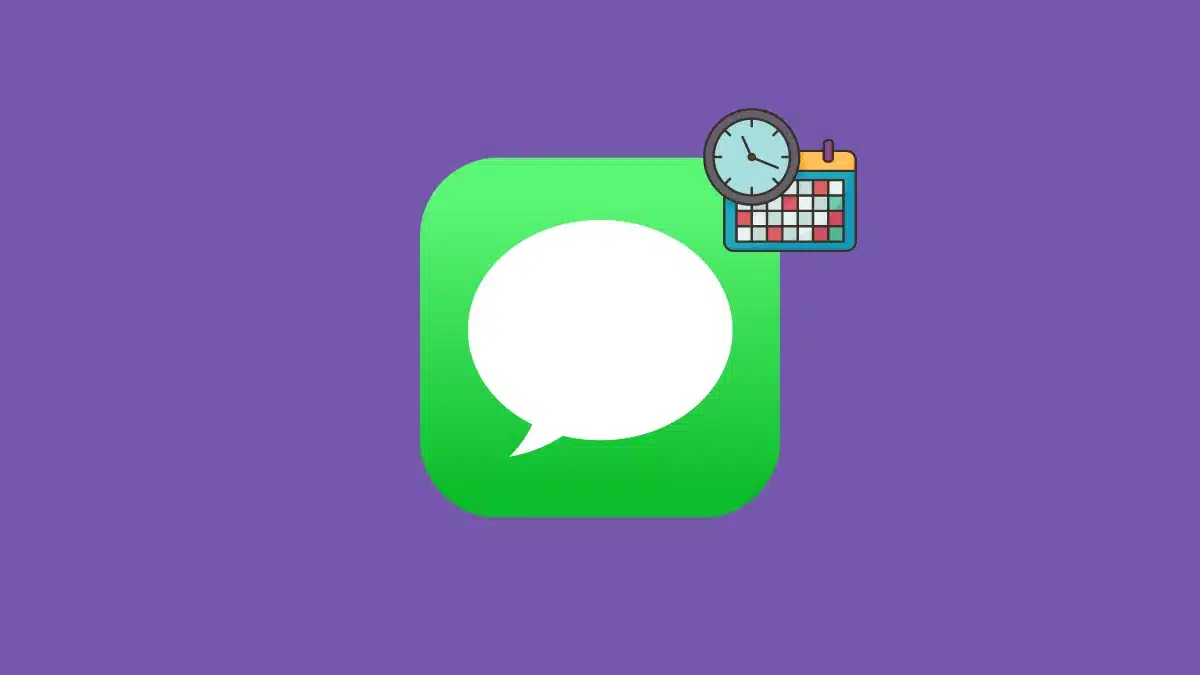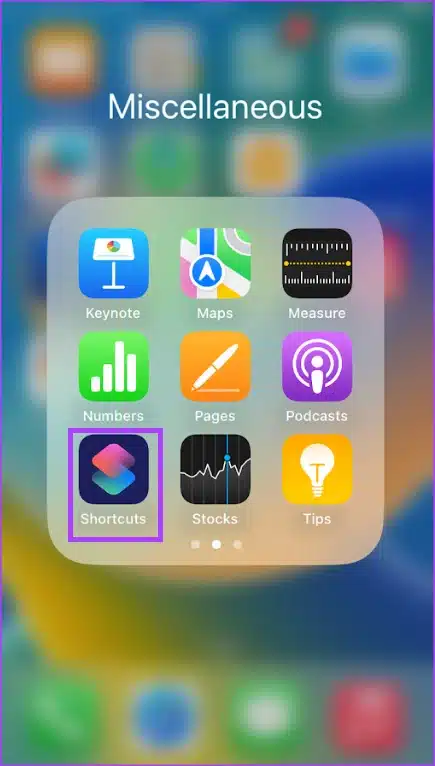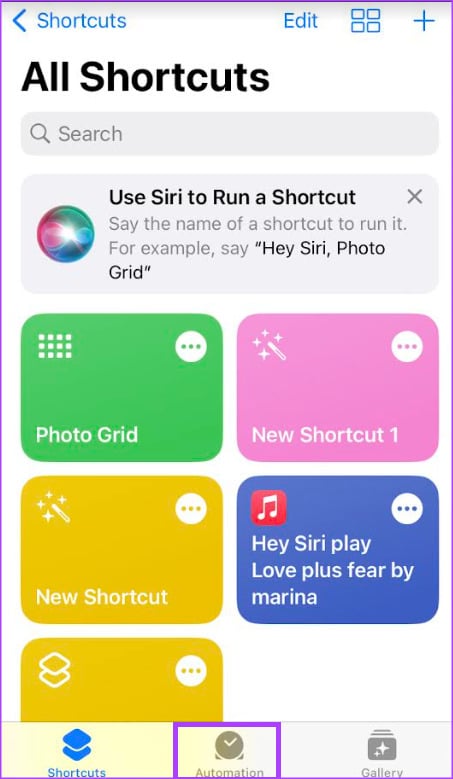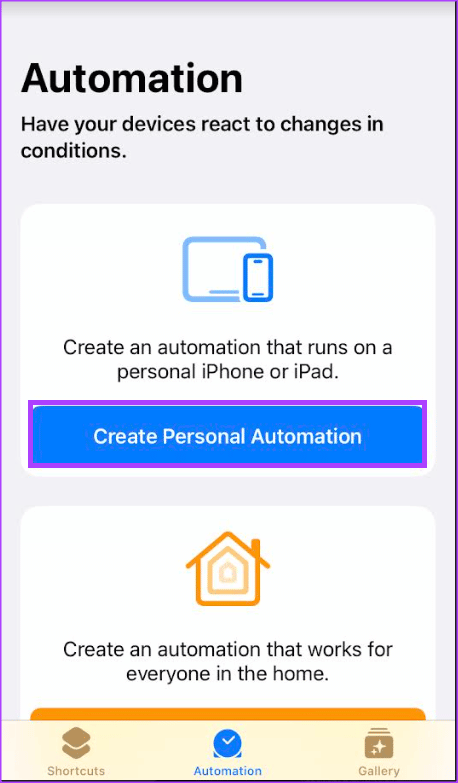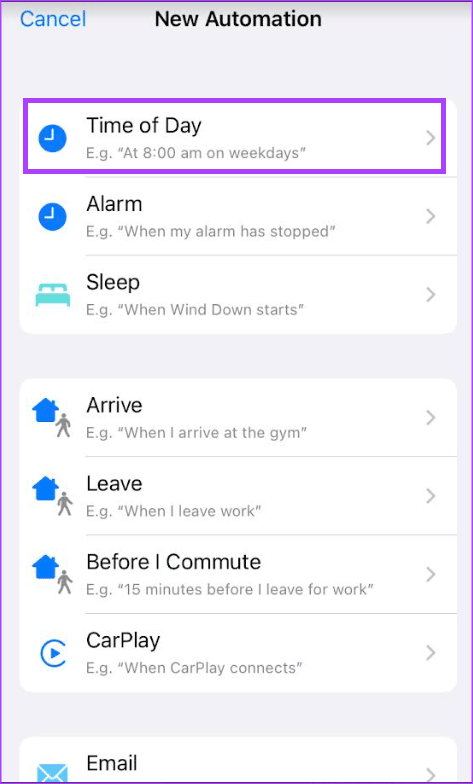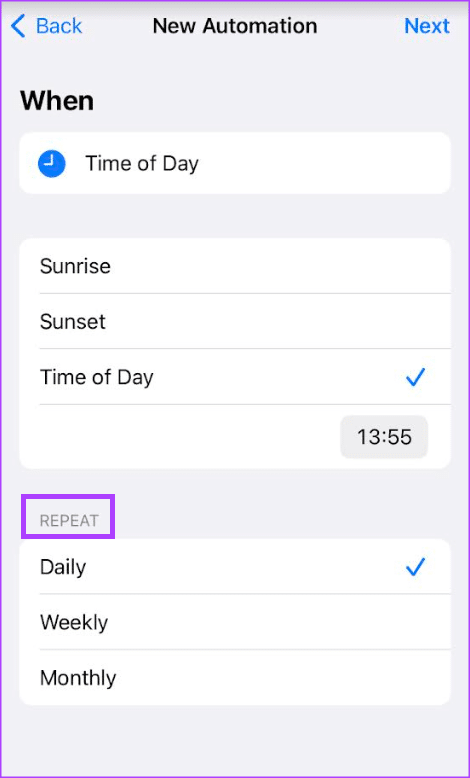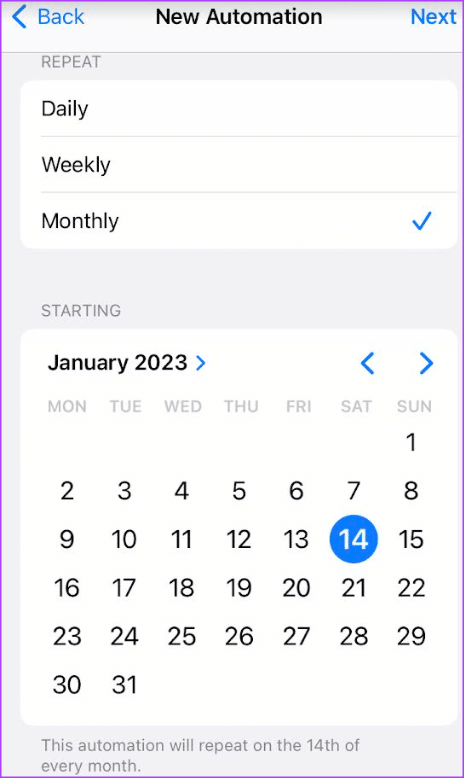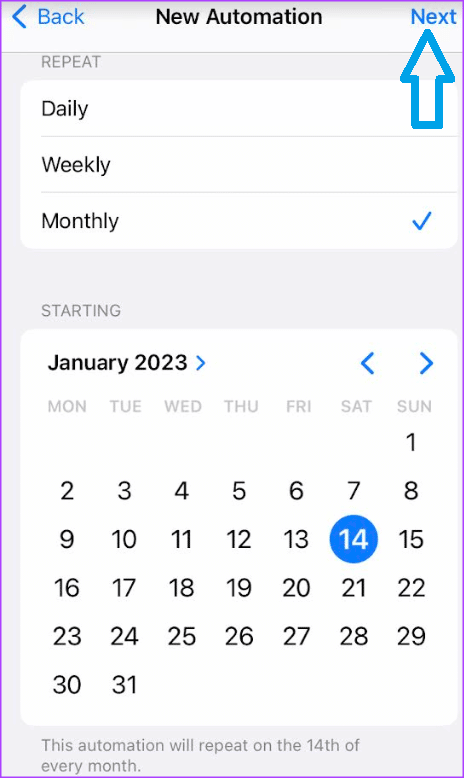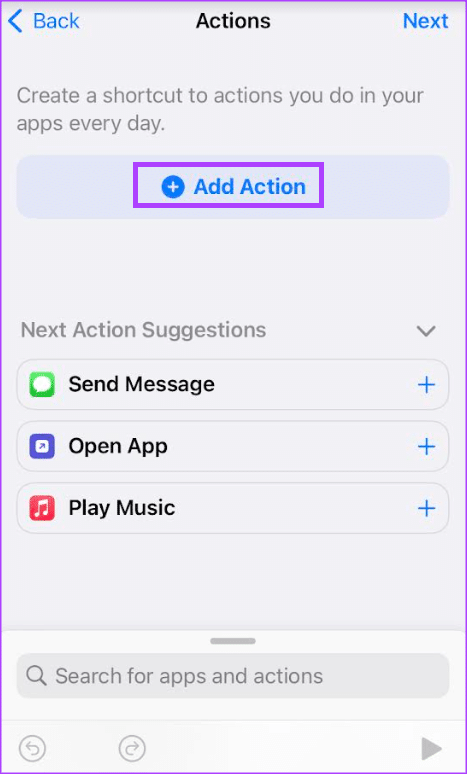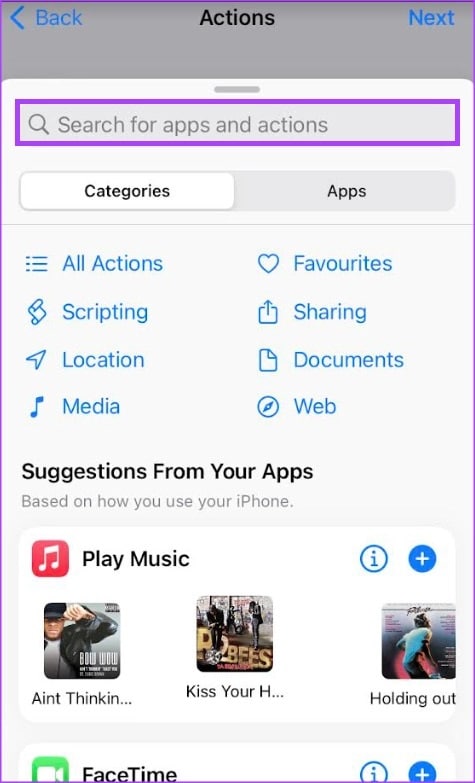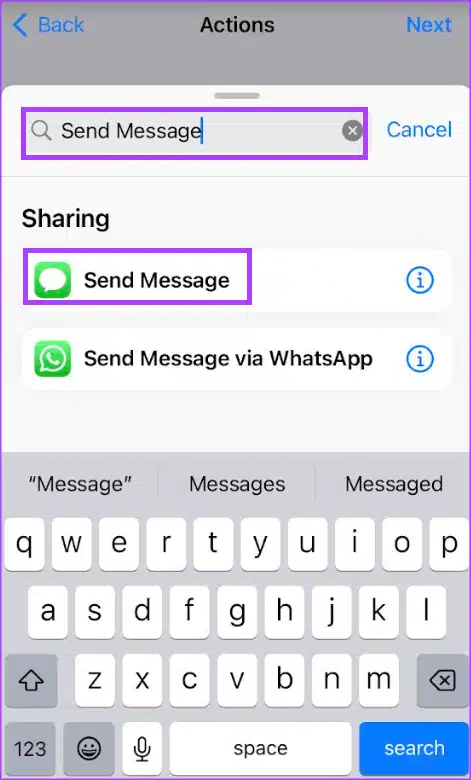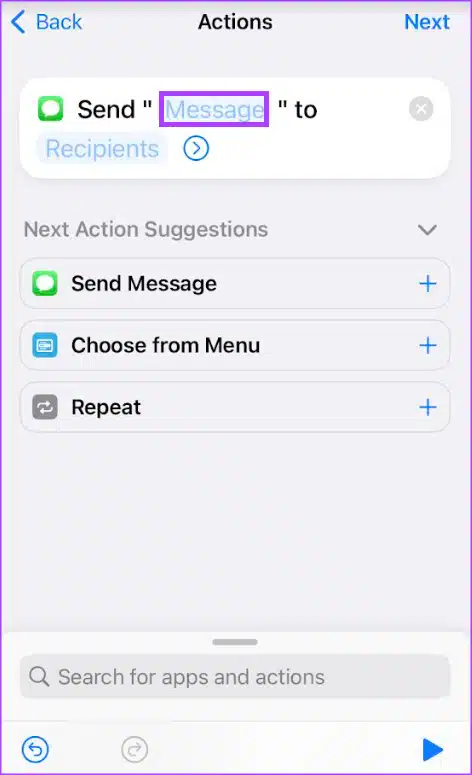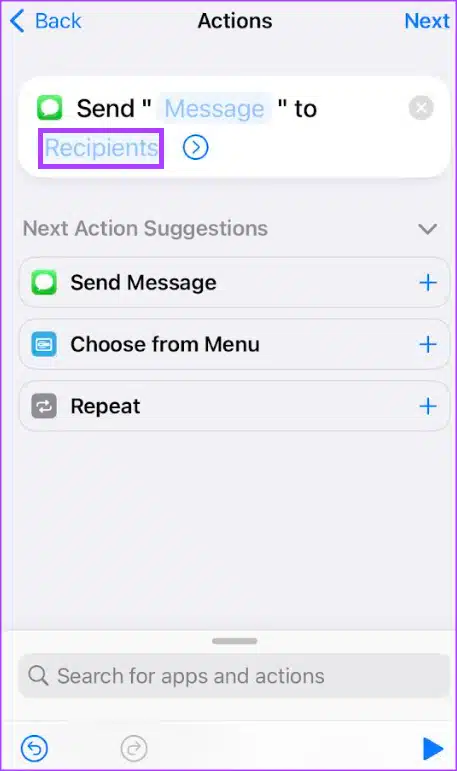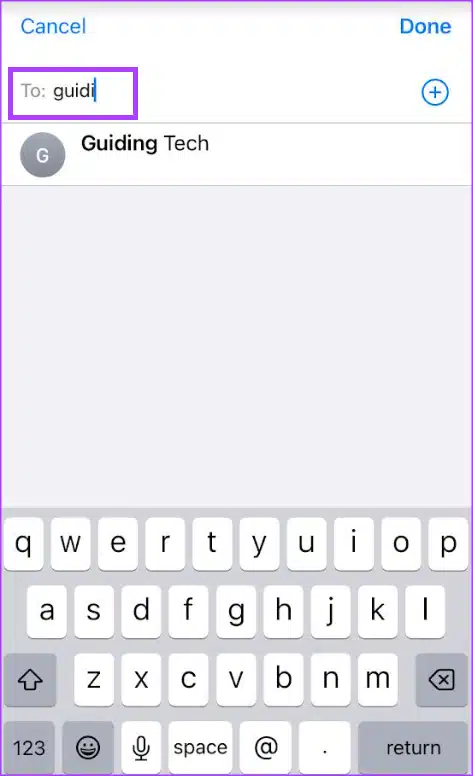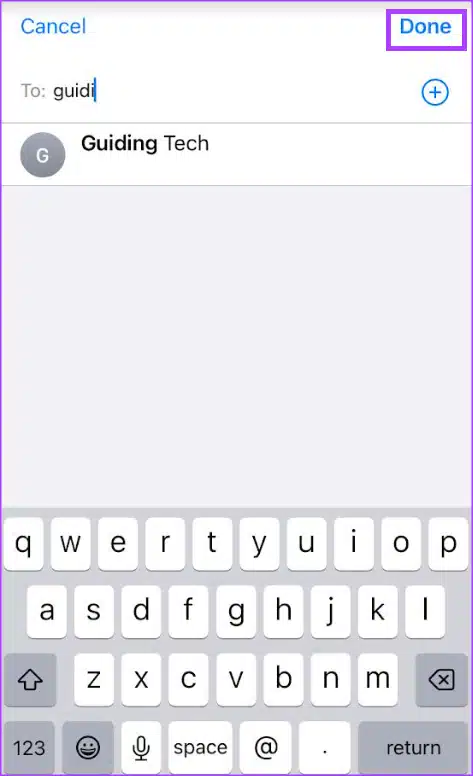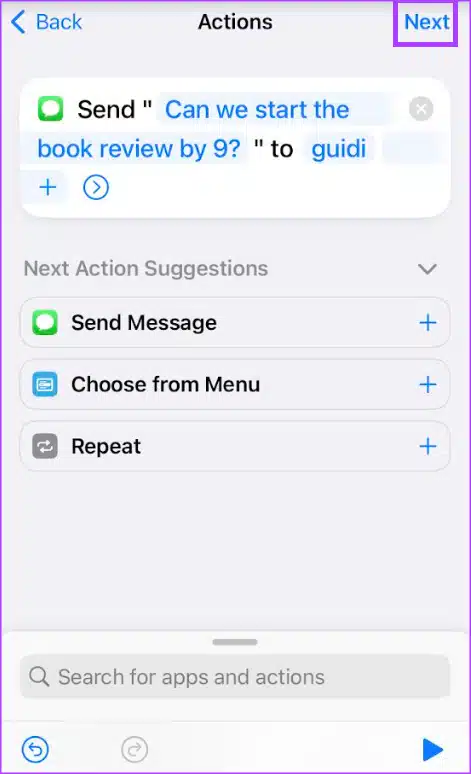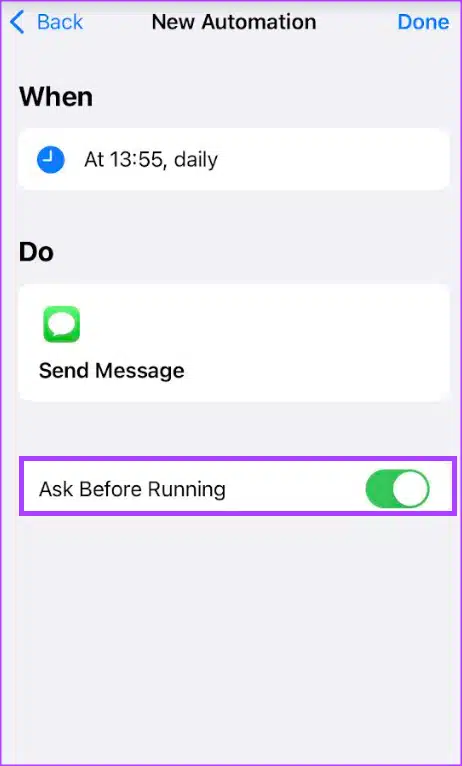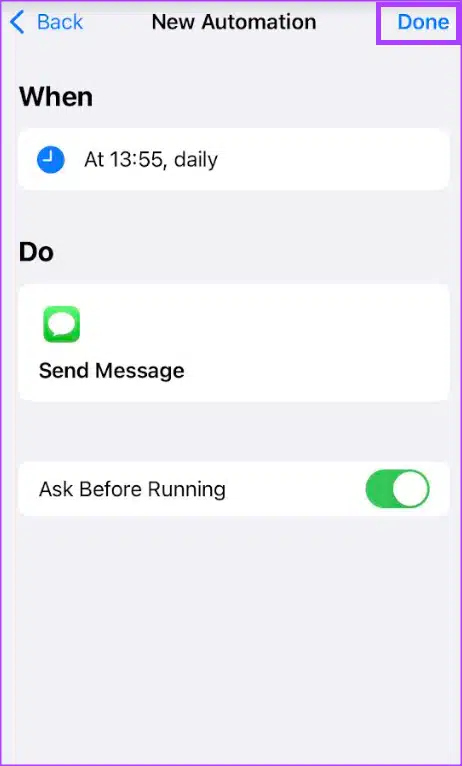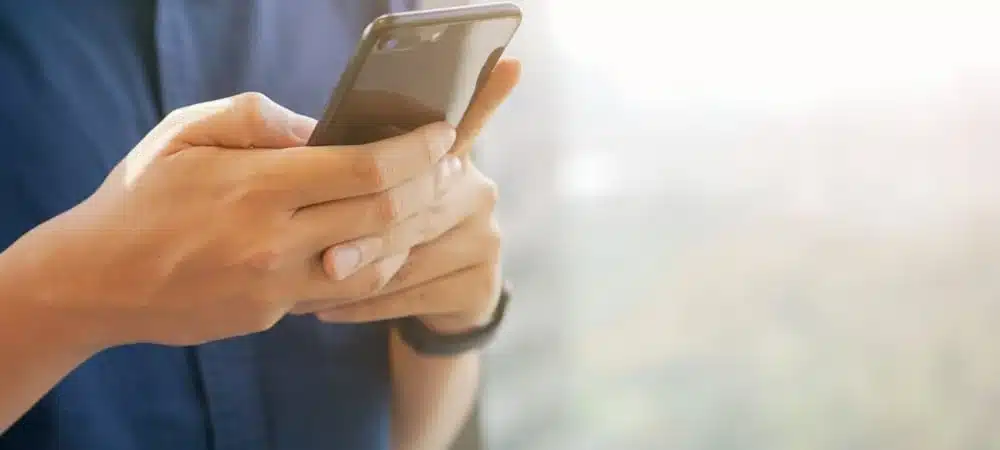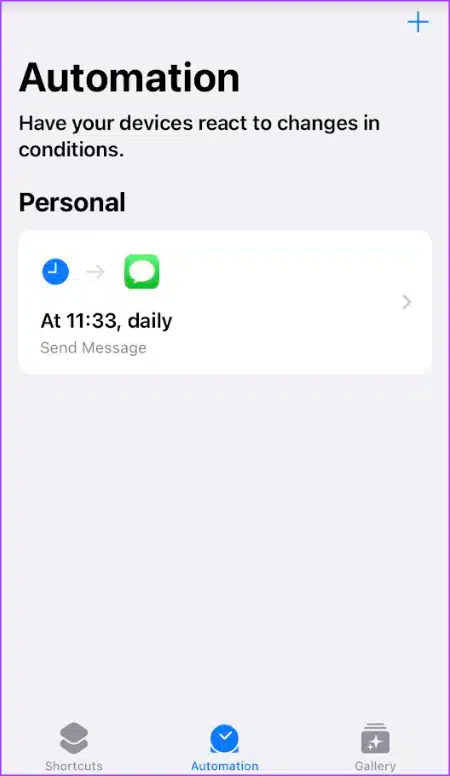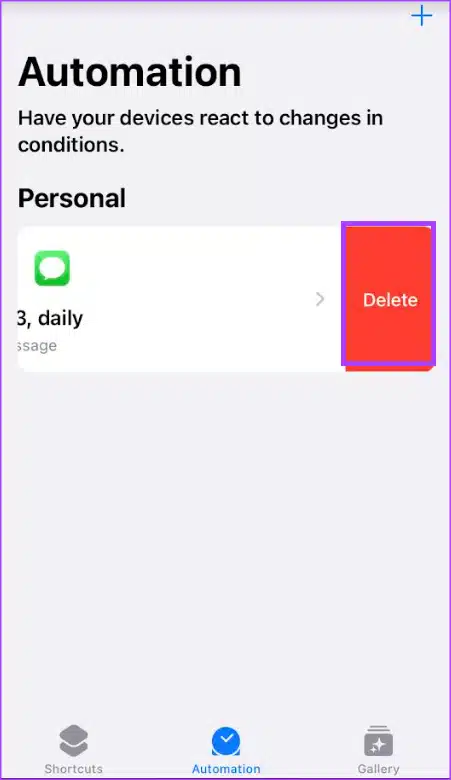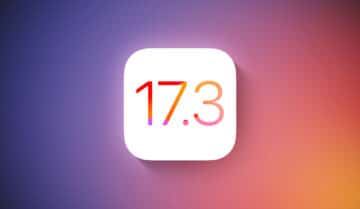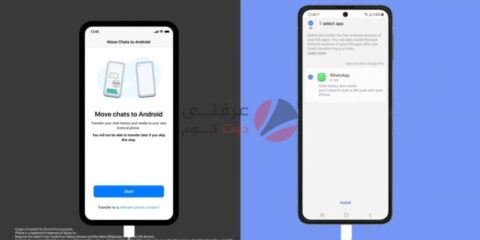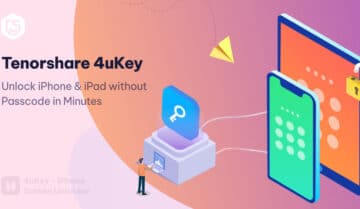توفر آبل طريقة سهلة لمستخدميها للتواصل فيما بينهم من خلال iMessage ومع أن تطبيق الرسائل يوفر العديد من الميزات الرائعة إلا أن هناك ميزة لم تقدمها آبل بعد في تطبيق iMessage وهي إمكانية جدولة الرسائل النصية حتى يتمكن المستخدم من إرسال أي رسالة للآخرين في الوقت الذي يريده، ومع ذلك هناك طريقة سهلة وبسيطة يمكن من خلالها إرسال رسالة نصية في وقت لاحق من خلال تطبيق الإختصارات، وخلال السطور التالية سوف نتعرف على كيفية جدولة رسالة نصية على الآيفون.
كيفية جدولة رسالة عبر تطبيق الاختصارات
الوصول سريعاً لـ :
كما قلنا منذ قليل، لا يحتوي تطبيق الرسائل في الآيفون على ميزة جدولة الرسائل. ومع ذلك، إذا كان لديك أحدث نظام تشغيل iOS على جهازك فيمكنك إنشاء ميزة تلقائية في تطبيق الإختصارات للمساعدة في ذلك حيث تم تصميم هذا التطبيق لأتمتة المهام، بمعنى أنه يتيح لك إنشاء اختصار للأشياء التي تستخدمها كثيرا، وإليك كيفية القيام بذلك:
الخطوة 1: افتح تطبيق الإختصارات في جهاز الآيفون
الخطوة 2: اصغط فوق Automation أسفل تطبيق الإختصارات
الخطوة 3: إذا لم تستخدم علامة التبويب ” Automation” قبل ذلك، سوف يظهر لك زر “إنشاء اختصارات شخصية”، أما إذا قمت بإنشاء إختصارات من قبل، فسترى زر “+” في الأعلى. اضغط الآن إما على زر “إنشاء أتمتة شخصية” أو “+”.
الخطوة 4: من صفحة الأتمتة الجديدة، اضغط على خيار “وقت من اليوم” أو Time of Day.
الخطوة 5: حدد الوقت الذي تريده خلال اليوم من على صفحة “متى” لإرسال الرسالة من خلال النقر على أيقونة الوقت.
الخطوة 6: إذا كنت تريد ارسال رسال بشكل متكرر، فاختر من بين خيارات يومية وأسبوعية وشهرية.
الخطوة 7: إذا اخترت تكرار الرسالة أسبوعيًا أو شهريًا، سوف يظهر لك خيارات إضافية مثل تحديد تاريخ البدء أو اليوم.
الخطوة 8: بعد تحديد الوقت، اضغط فوق “التالي” في أعلى يمين الصفحة.
الخطوة 9: في صفحة الإجراءات ، انقر فوق إضافة إجراء لعرض الإجراءات والتطبيقات المتاحة.
الخطوة 10: اضغط على شريط البحث بالأعلى من أجل البحث عن اجراء إرسال رسالة.
الخطوة 11: من النتائج التي تظهر لك، اضغط على إرسال رسالة وبعدها سيتم إعادتك إلى صفحة الإجراءات.
الخطوة 12: من صفحة الإجراءات، اضغط فوق نص الرسالة المميز باللون الأزرق واكتب الرسالة التي تريد ارسالها.
الخطوة 13: بعد كتابة الرسالة ، اضغط على عبارة المستلمين التي تظهر باللون الأزرق. وبعدها سوف تظهر نافذة منبثقة.
الخطوة 14: في الحقل “إلى أو To”، قم بإضافة أسماء مستلمي الرسالة أو ابحث عنهم.
الخطوة 15: انقر فوق تم بعد تحديد المستلم للعودة إلى صفحة الإجراءات.
الخطوة 16: من صفحة الإجراءات، اضغط فوق التالي.
الخطوة 17: في صفحة تحرير الأتمتة، قم بمراجعة ما سبق مثل وقت ارسال الرسالة ومحتواها. إذا كنت تريد أن يخبرك تطبيق الإختصارات قبل إرسال الرسالة، قم بتمكين خيار “السؤال قبل التشغيل”.
الخطوة 18: قم بتأكيد إعدادات الأتمتة الجديدة الخاصة بك عن طريق النقر فوق تم.
وهكذا، في الوقت الذي إخترته من اليوم، سوف يصلك إخطار من تطبيق الإختصارات لتأكيد إرسال الرسالة. اضغط فوق “تشغيل” لجدولة الرسالة وبدء إرسالها في الوقت المحدد بشكل تلقائي.
كيفية حذف رسالة مجدولة من تطبيق الاختصارات
بعد أن تعرفنا بالخطوات على كيفية جدولة رسالة على الآيفون عبر تطبيق الإختصارات، سوف نتعرف الآن على طريقة حذف رسالة تم جدولتها من تطبيق الإختصارات، وإليك كيفية حذف رسالة مجدولة من تطبيق الاختصارات:
الخطوة 1: افتح تطبيق الإختصارات في جهاز الآيفون
الخطوة 2: اصغط فوق Automation أسفل تطبيق الإختصارات
الخطوة 3: في صفحة الأتمتة، سوف يظهر لك قائمة بجميع اختصاراتك. قم بالتمرير لليسار على اختصار أتمتة إرسال الرسائل.
الخطوة 4: بعد ذلك، اضغط على حذف
- وبمجرد الضغط على زر الحذف، سوف يتم إزالة الاختصار الذي قمت بإنشائه لجدولة رسالة في جهاز الآيفون الخاص بك.
لا يفوتك: 5 ميزات في نظام iOS 16 يجب إيقافها للحفاظ على عمر بطارية الآيفون
الختام
أخيرا، وصلنا لنهاية مقالنا بعد أن تعرفنا على كيفية جدولة رسالة على الآيفون عبر تطبيق الإختصارات وطريقة حذفها وإزالة أي إختصار قمت بإنشائه على جهازك، ومع أن تطبيق الإختصارات يمنحك القدرة على جدولة رسالة في تطبيق رسائل آبل، إلا أن هناك بعض القيود التي يجب أن تكون على دراية بها وأهمها أن تطبيق الإختصارات لا يوفر خيارا لإرسال رسالة مجدولة لمرة واحدة، وبالتالي تحتاج بعد جدولة الرسالة، حذفها حتى لا يتم تكرار ارسالها بشكل يومي أو أسبوعي أو حتى شهريا، أيضا هناك تطبيقات طرف ثالث مشابهة تسمح لك بجدولة الرسائل في الآيفون إلى جانب ميزات أخرى متنوعة ورائعة مثل SMS Scheduler وغيرهم.